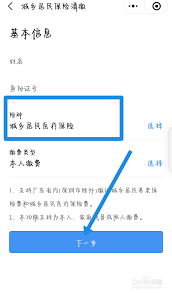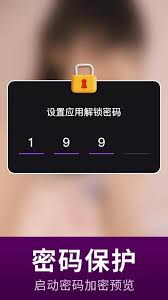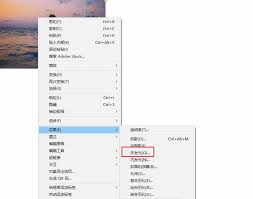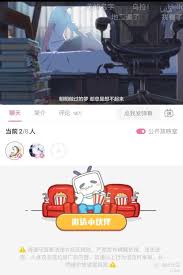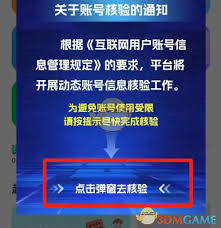定时任务设置在哪里
2025-09-08 17:54:06 作者:kaer
定时任务在许多软件和系统中都有广泛应用,它能帮助用户按照预设的时间自动执行特定的操作。不同的软件和平台设置定时任务的位置有所不同,下面为您详细介绍一些常见的情况。
一、操作系统中的定时任务设置
(一)windows系统
1. 在windows系统中,可以通过“任务计划程序”来设置定时任务。按下win+r键,输入“taskschd.msc”并回车,即可打开任务计划程序窗口。
2. 在该窗口中,您可以创建新任务,设置任务的触发条件(如按特定时间、事件等触发)、执行操作(如运行程序、脚本等)以及其他相关设置。
(二)linux系统
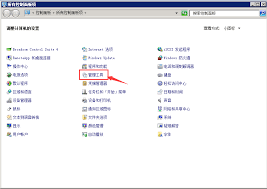
1. 在linux系统中,常用的定时任务设置工具是cron。可以通过编辑“crontab”文件来设置定时任务。打开终端,输入“crontab -e”命令。
2. 在打开的编辑器中,按照特定的格式添加定时任务。格式一般为“分钟 小时 日期 月份 星期 命令”,例如“0 2 * * * /usr/bin/backup.sh”表示每天凌晨2点执行备份脚本。
二、常见应用程序中的定时任务设置
(一)办公软件
如microsoft word、excel等,虽然本身没有专门的定时任务设置入口,但可以利用操作系统的定时任务功能来实现相关操作,比如定时打开文档进行自动保存等操作。
(二)下载工具
像迅雷等下载工具,通常在软件的设置选项中可以找到“计划任务”相关设置。在这里您可以设置定时开始下载、停止下载或自动关机等任务。
(三)安全软件
以360安全卫士为例,在软件的“优化加速”模块中,点击“启动项”,然后找到“计划任务”,在这里可以设置定时进行系统体检、清理垃圾等任务。
总之,定时任务的设置位置因软件和系统而异。一般来说,您可以在软件的设置菜单、系统的控制面板或专门的任务管理工具中查找相关设置入口。在设置定时任务时,要确保您清楚了解任务的执行条件和操作内容,以避免出现错误或不必要的麻烦。通过合理设置定时任务,能大大提高工作和生活效率,让计算机自动完成一些重复性的任务。
免责声明:以上内容源自网络,版权归原作者所有,如有侵犯您的原创版权请告知,我们将尽快删除相关内容。